Nel caso non lo sapessi, TRIM è un suggerimento sul livello di archiviazione, NTFS invia alcune normali operazioni inline come “deletefile”. NTFS invierà tali suggerimenti di taglio quando i file vengono eliminati o spostati; Gli SSD utilizzano questi suggerimenti per eseguire una pulizia in background chiamata “recupero” che li aiuta a prepararsi per le scritture successive.
TRIM è una caratteristica importante per un SSD per mantenerlo al massimo delle prestazioni e aiutare l’unità a durare più a lungo.
Oltre a ottenere un processore veloce e tutta la RAM che puoi permetterti, anche un Solid State Drive (SSD) gioca un ruolo molto importante nel rendere veloce il tuo computer. Tuttavia, un SSD manterrà le sue migliori prestazioni e durerà più a lungo solo se adeguatamente mantenuto.
TRIM è un set di istruzioni ATA originariamente progettato per mantenere un Solid State Drive a prestazioni ottimali per tutta la sua durata.
La funzione TRIM consente a Windows 10 o/a qualsiasi sistema operativo supportato di indicare a un SSD quali blocchi di dati non sono più in uso e possono essere eliminati in modo sicuro in modo che siano riscrivibili. Poiché l’unità non ha bisogno di perdere tempo a eliminare un particolare blocco quando è necessario spazio per memorizzare nuovi dati, farlo in anticipo e in autonomia migliora le prestazioni e garantisce che l’SSD raggiunga la sua durata dichiarata.
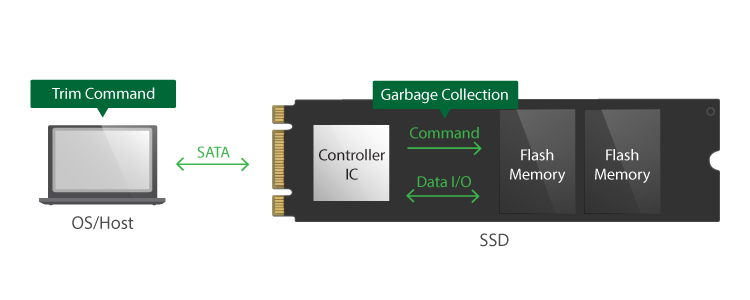
Sebbene il sistema operativo debba rilevare e abilitare automaticamente TRIM, a volte ciò potrebbe non accadere. In questa guida di Windows 10, ti mostreremo i comandi per assicurarti che TRIM sia configurato e come abilitarlo quando non è configurato.
Assicurati che TRIM sia abilitato su Windows 10, dovresti usare un comando usando il prompt dei comandi solo con privilegi di amministratore.
1-Utilizzare il tasto Windows + la scorciatoia da tastiera X per aprire il menu Power User e selezionare Prompt dei comandi (amministratore).
2-Digita il seguente comando e premi Invio:
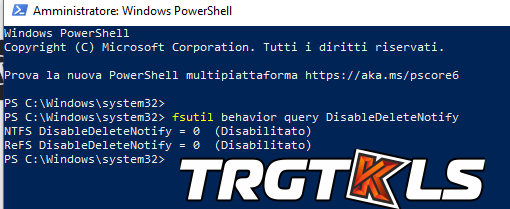
fsutil behavior query DisableDeleteNotify
Se si ottiene un risultato zero (0) dopo aver eseguito il comando, significa che TRIM è abilitato e non sono necessarie ulteriori azioni. Tuttavia, se vedi un (1) risultato dopo aver eseguito il comando, significa che TRIM è stato disabilitato.
Come abilitare TRIM sul tuo computer Windows 10
1-Utilizzare il tasto Windows + la scorciatoia da tastiera X per aprire il menu e selezıonare PowerShell e avviarlo come amministratore
2-Digita il seguente comando e premi Invio:
fsutil behavior set DisableDeleteNotify 0
Dopo aver eseguito il comando, noterai lo stesso valore DisableDeleteNotify = 0 che indica che la funzione è abilitata.
Come disabilitare TRIM
Se è necessario disabilitare TRIM per qualsiasi motivo in qualsiasi momento, è necessario eseguire le seguenti operazioni:
1-Avvia powershell sempre come amministratore
2-Digita il seguente comando e premi Invio:
fsutil behavior set DisableDeleteNotify 1
Affinché TRIM funzioni, sia il sistema operativo che la funzione Solid State Drive devono essere supportati e abilitati nel sistema operativo.

